

Só pode instalar uma versão do PRISMAproduce Tech por estação de trabalho.
O PRISMAproduce Tech não pode ser instalado numa estação de trabalho que esteja a ser utilizada para o Publisher Select.
Para instalar ou atualizar o PRISMAproduce Tech, é necessário ter direitos de administrador local para executar o serviço PRISMAproduce Tech.
Um utilizador básico pode iniciar o programa de instalação, mas não conseguirá terminar a instalação a menos que sejam fornecidas credenciais de administrador.
Nesse caso, é possível alterar o utilizador ativo, após a instalação, em [Definições gerais] - [Proprietário do trabalho]
Para impressoras imagePROGRAF o respetivo controlador também tem de estar instalado e ativo. Pode verificar imprimindo uma página de teste.
Para compatibilidade e requisitos, consulte Compatibilidade e requisitos
O PRISMAproduce Tech não pode ser instalado numa estação de trabalho que esteja a ser utilizada para o Publisher Select.
Certifique-se de que tem as informações e definições da impressora do Publisher Select.
Exporte todos os modelos do Publisher Select.
Remova o Publisher Select.
Instale o PRISMAproduce Tech.
Adicione as impressoras utilizando as informações e definições da impressora do Publisher Select.
Importe os modelos.
Se uma versão anterior do PRISMAproduce Tech já estiver instalada, o instalador irá reconhecer esta versão e propor uma atualização.
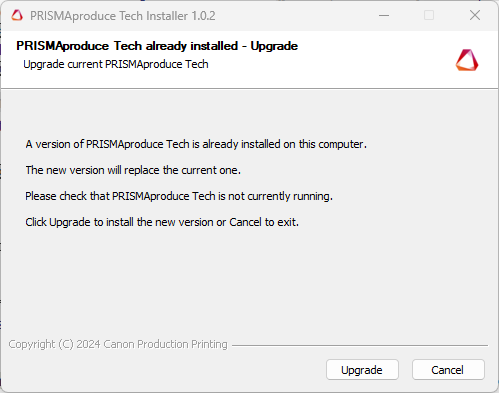
Clique em [Atualizar] para substituir a versão atual pela nova versão e prosseguir com o procedimento de instalação.
Os ficheiros de instalação (.exe), descarregados de https://downloads.cpp.canon, sob o software de aplicação PRISMAproduce Tech.
Aparece uma janela com o Contrato de licença com o número da versão do PRISMAproduce Tech.
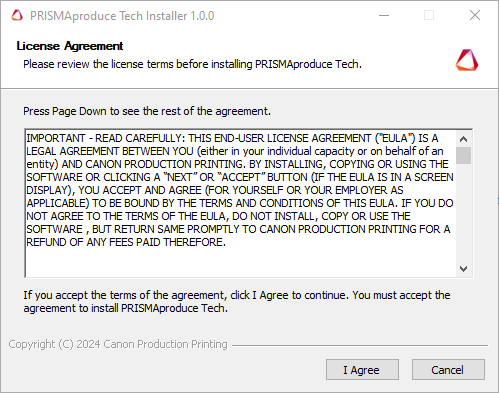
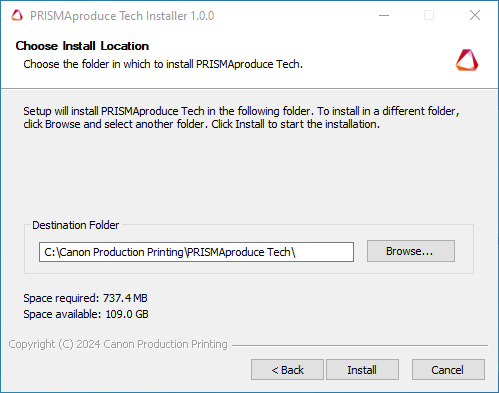
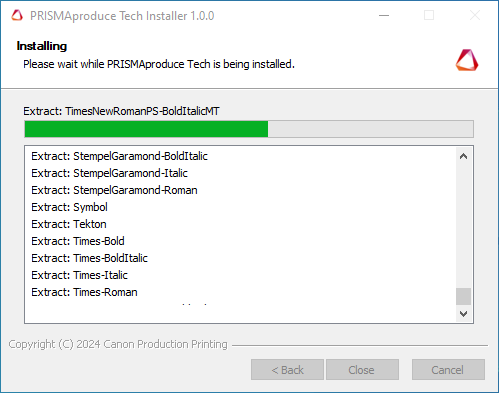
Aparece uma janela de confirmação.
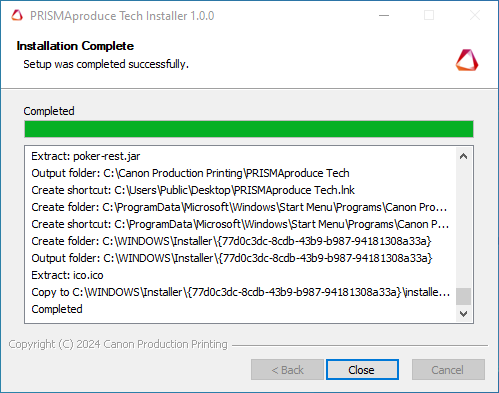
O PRISMAproduce Tech está disponível na estação de trabalho:
através de um atalho no ambiente de trabalho
através do menu Iniciar do Windows, em 'Canon Production Printing'.
 Tecla de atalho
Tecla de atalhoÉ recomendado reiniciar o PRISMAproduce Tech e verificar a ligação à impressora.
Para impressoras imagePROGRAF o procedimento de início de sessão após a instalação pode ser diferente, para mais informações consulte Ligar ou desligar impressoras imagePROGRAF.
Aparece uma mensagem de erro e a instalação será anulada quando:
A mesma versão do software PRISMAproduce Tech já está instalada.
Não existir espaço suficiente em disco.